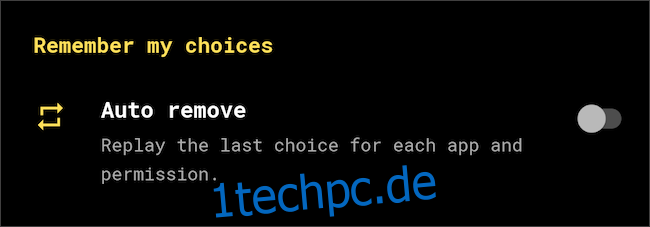Oftmals installieren wir Anwendungen, die wir nur wenige Male verwenden. Es ist ratsam, solchen Apps keinen dauerhaften Zugriff auf Ihre Telefondaten zu gewähren. Android bietet die Möglichkeit, einmalige Berechtigungen zu erteilen, um zu verhindern, dass Apps Sie verfolgen, wenn sie nicht aktiv sind.
Diese temporären Berechtigungen, verfügbar ab Android 11, können für sensible Bereiche wie Kamera und GPS genutzt werden.
Nutzer älterer Android-Versionen können die Vorteile einer kostenpflichtigen Drittanbieter-App namens Bouncer nutzen, um temporäre Berechtigungen einzurichten. Im Folgenden wird die Anwendung erläutert.
Temporäre Berechtigungen unter Android erteilen
Wenn Sie eine App zum ersten Mal unter Android starten, wird bei der Zugriffsanfrage ein Dialog mit drei Optionen angezeigt. Wählen Sie „Nur dieses Mal“, um eine temporäre Berechtigung zu gewähren. Das bedeutet, dass Android die Berechtigung automatisch widerruft, sobald Sie die App verlassen, und die App Sie beim nächsten Öffnen erneut fragen muss.
Um einmalige Berechtigungen für bereits installierte Apps zu aktivieren, öffnen Sie die App „Einstellungen“ > „Apps & Benachrichtigungen“ > „Alle Apps anzeigen“.

Suchen Sie die App, deren Berechtigungen Sie verwalten möchten.
Gehen Sie zu „Berechtigungen“ und wählen Sie die gewünschte Berechtigung aus, die die App bei jeder Nutzung anfordern soll, beispielsweise „Mikrofon“ oder „Kamera“.
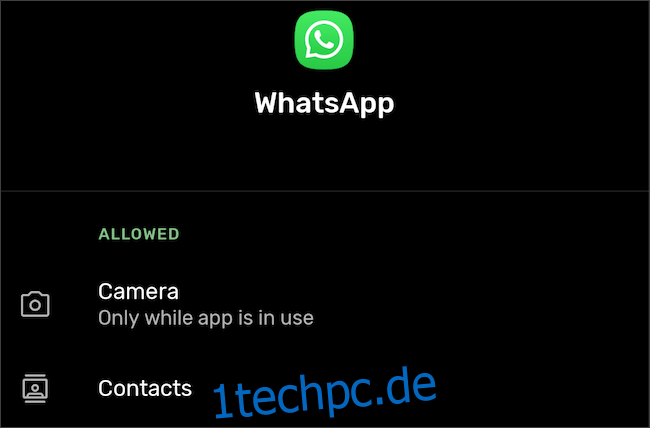
Aktivieren Sie hier die Einstellung „Jedes Mal fragen“.

Temporäre Berechtigungen mit Bouncer verwalten
Nachdem Sie die Bouncer App auf Ihrem Android-Gerät installiert haben, starten Sie sie und folgen Sie den Anweisungen auf dem Bildschirm, um den Dienst zu konfigurieren.
Wenn Sie nun eine Berechtigung erteilen, sendet Bouncer eine Benachrichtigung, in der Sie gefragt werden, ob Sie sie beibehalten oder entfernen möchten. Benötigen Sie die Berechtigung nur für kurze Zeit, z.B. um ein Uber zu rufen, können Sie auf die Schaltfläche „Planen“ in der Benachrichtigung tippen. Bouncer wird die Berechtigung dann nach einem bestimmten Zeitraum widerrufen.
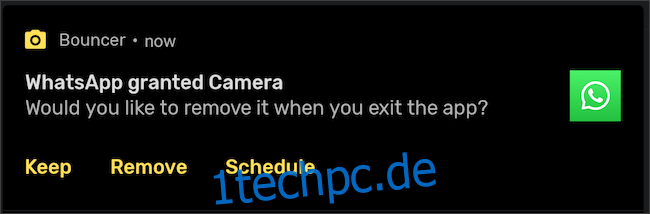
Standardmäßig speichert Bouncer Ihre Gewohnheiten. Wenn Sie also die App bitten, eine Berechtigung für eine App zu entfernen oder beizubehalten, wird diese Aktion beim nächsten Mal automatisch wiederholt. Wenn Sie beispielsweise den Standortzugriff von Uber immer widerrufen, wird Bouncer dies nach dem ersten Mal selbstständig tun.
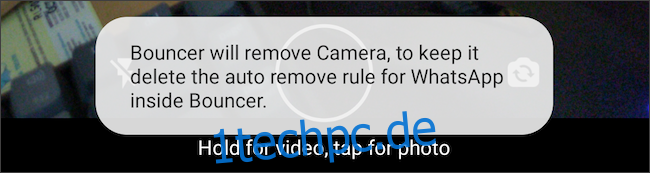
Falls diese Funktion nicht standardmäßig aktiv ist, können Sie sie manuell aktivieren, indem Sie auf das Zahnradsymbol in der oberen rechten Ecke der Bouncer-App tippen und die Option „Automatisch entfernen“ einschalten.